Amazon Music ist eine beliebte Plattform für Streaming und das Herunterladen von Musik. Und Kinderprofile sind ideal, um Inhalte sicher zu verwalten, doch Streaming-Dienste wie Amazon Music stellen oft eine Herausforderung dar. Möchten Sie Amazon Music auf einem Fire Tablet Kinderprofil hinzufügen und für Ihre Kinder zugänglich machen? In diesem Artikel zeigen wir Ihnen zwei praktische Tricks, um Amazon Music auf einem Kinderprofil des Fire Tablets zu aktivieren, die Nutzung einzurichten und sogar offline abzuspielen.

Teil 1. Unterstützt Amazon Music Kinderprofile direkt?
Das Kinderprofil auf einem Fire Tablet ist eine großartige Funktion, um den Zugang zu altersgerechten Inhalten zu steuern. Jedoch gibt es Einschränkungen, wenn es um Apps wie Amazon Music geht. Standardmäßig ist Amazon Music nicht direkt im Kinderprofil verfügbar, da Musik-Streaming-Apps oft als Inhalte für Erwachsene klassifiziert werden.
Einschränkungen des Kinderprofils:
- Zugriff auf Apps wie Amazon Music muss manuell in den Einstellungen des Kinderprofils freigegeben werden.
- Nicht alle Inhalte von Amazon Music sind für Kinder zugelassen. Explizite Inhalte können nicht automatisch gefiltert werden.
Gibt es eine Möglichkeit, um Amazon Music auf einem Fire Tablet für ein Kinderprofil einzurichten? Ja, aber folgende Bedingungen müssen erfüllt sein.
Vorbereitungen:
- Amazon-Konto: Ein Amazon-Konto mit einem aktiven Amazon Music-Abonnement, z. B. Amazon Music Unlimited oder Amazon Music Prime.
- Fire Tablet: Stellen Sie sicher, dass die neueste Software auf dem Fire Tablet installiert ist.
- Kinderprofil: Ein eingerichtetes Kinderprofil, das über die Amazon Kids-App verwaltet wird.
Teil 2. Amazon Music auf Fire Tablet Kinderprofil hinzufügen via Elternkontrollen
In den Einstellungen können Eltern altersgerechte Einstellungen für Kinderkonten konfigurieren, Zeitlimits festlegen, die Aktivitäten von Kindern verfolgen, Inhalte verwalten und vieles mehr. Um Amazon Music direkt im Kinder Fire Tablet zu nutzen, können Eltern die Elternkontrollen einrichten, um die Berechtigungen zu verwalten. Hier sind die Schritte, wie man die Berechtigungen einrichtet und verwaltet:
- Zuerste stellen Sie sicher, dass Sie in Ihrem Erwachsenenprofil angemelde sind.
- Starten Sie die Amazon Kids-App auf der Registerkarte Startseite und gehen Sie zu den Profileinstellungen Ihres Kindes, indem Sie auf das Zahnradsymbol tippen.
- Tippen Sie auf Inhalte verwalten und wählen Sie Amazon-Inhalte aus.
- Nun klicken Sie auf die entsprechende Registerkarte für den Inhalt, den Sie teilen wollen, und wählen Sie dann den Inhalt aus.
- Mit Klick auf Fertig bestätigen Sie die Option. Gehen Sie zu den Kinderprofileinstellungen zurück.

Mit diesen Schritten können Sie sicherstellen, dass Ihr Kind sicher und unterhaltsam mit Amazon Music auf einem Fire-Tablet arbeitet.
Teil 3. Amazon Music auf Kinder Fire Tablet unbegrenzt abspielen
Wie wir wissen, können heruntergeladene Amazon Music Songs wegen des DRM-Schutz nur auf der Amazon Music App abegspielt werden. Solange das Amazon Music Abo abgelaufen oder gekündigt ist, können sie nicht mehr zugegreifen werden. Um Amazon Music auf Kinder Fire Tablet unbegrenzt wiederzugeben, empfehlen wir Amazon Music in MP3 oder andere Formate umzuwandeln und dann zu übertragen.
Dafür benötigen Sie den ViWizard Amazon Music Downloader. Er kann DRM von Amazon Prime Music und Unlimited aufheben und diese geschützten Amazon Music Songs in MP3, M4A, WAV, FLAC, M4B, AAC verlustfrei konvertieren. Außerdem stehen Parameter wie Bitrate, Samplerate und Kanal, usw. zur Verfügung.
Hauptfunktionen von ViWizard Amazon Music Converter
Gratis testen Gratis testen* 3,000,000+ Downloads
- Amazon Music Prime, Unlimited und HD verlustfrei herunterladen
- Amazon Music in MP3, AAC, M4A, M4B, FLAC und WAV umwandeln
- Bis zu 5× schneller Speed mit Batch-Konvertierung zur Verfügbar
- Behält alle Metadaten bei, inkl. 100% Audioqualität und ID3-Tags
Schritt 1Amazon Music zu ViWizard-Converter hinzufügen
Downloaden und installieren Sie den ViWizard Amazon Music Converter auf dem Windows oder Mac Computer, dann öffnen Sie den Amazon Music Converter. Suchen Sie Songs, Playlists oder Alben auf der Amazon Music App und klicken Sie neben dem Song auf „Drei Punkte“ > „Songlink kopieren“, um die URL zu kopieren. Anschließend fügen Sie den Songlink in das Suchfeld des Programms ein. Dann klicken Sie auf die „Plus“ Schaltfläche, um Amazon Music Song zu laden.

Schritt 2Ausgabeformat bei Bedarf feststellen
In der oben rechten Ecke klicken Sie auf die Schaltfläche „Menü“ > „Einstellungen“ und dann wählen Sie die Option „Konvertieren“. Sie können bei Bedarf das Ausgabeformat, die Bitrate, Samplerate, usw. anpassen. Außerdem können Sie diese Amazon Music Songs nach Album/Künstler verwalten. Mit dem Klick auf „OK“ bestätigen Sie die Änderungen.

Schritt 3Amazon Music in MP3 downloaden
Jetzt klicken Sie auf die untere rechte Schaltfläche „Konvertieren“, und der Amazon Music Downloader startet den Download von Amazon Music in MP3 oder andere Formate auf dem Computer. Sobald die Konvertierung abgeschlossen ist, gehen Sie zu der Registerkarte „Konvertiert“ , um Amazon MP3-Songs anzuzeigen. Klicken Sie auf „Ordner öffnen“ und Sie werden auf dem Speicherpfad gelangen.

Schritt 4Amazon Music Songs auf Kinder Fire Tablet übertragen
Alle Amazon Music Songs werden auf dem Computer lokal gespeichert und nun können Sie sie auf Kinder Fire Tablet übertragen, um Amazon Music offline nazuhören.
- Schließen Sie an Ihren Computer das Kids Fire Tablet mit einem USB-Kabel an. Das Fire Tablet wird als Mediengerät auf Ihrem Computer erkannt.
- Öffnen Sie den Fire Tablet auf Ihrem Computer und finden Sie den Music-Ordner. Ziehen Sie Amazon Music Songs per Drag & Drop direkt in diesen Ordner.
- Jetzt trennen Sie Ihr Fire Tablet von Ihrem Computer und geben Sie diese Amazon Music Songs im Musikplayer offline wieder.
Teil 4. Fazit
Das Kids Fire Tablet erlaubt zwar kein direktes Anhören von Amazon-Music, aber durch die Elternkontrolle ist dies problemlos möglich. ViWizard Amazon Music Converter bietet auch eine effiziente und praktische Lösung für maximale Freiheit und Offline-Nutzung. Wenn Sie möchten, können Sie diese Amazon MP3 Songs auf ein anderes Gerät für die Offline-Wiedergabe übertragen.

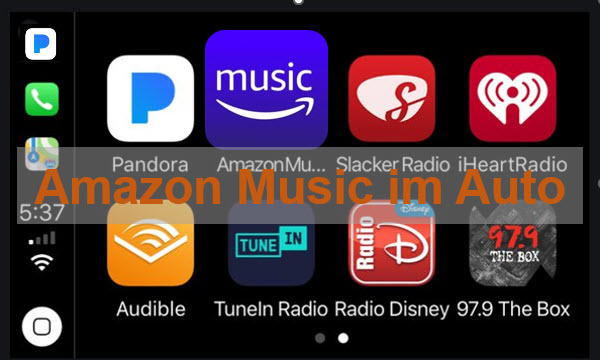
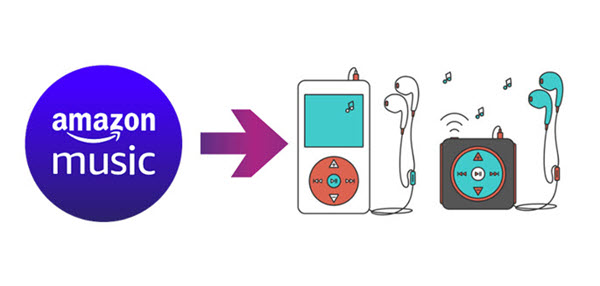

Ein Kommentar hinterlassen (0)